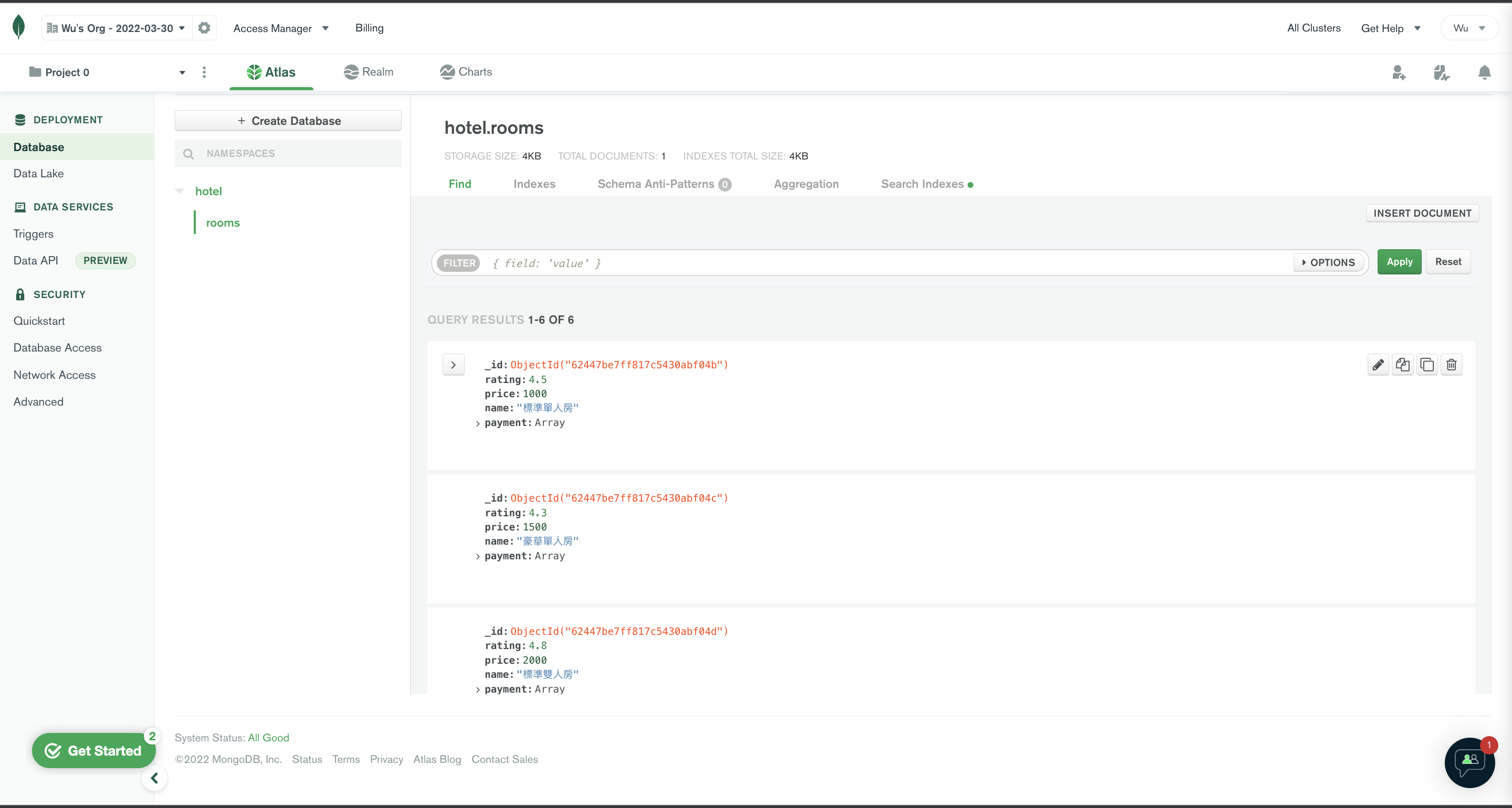MongoDB學習筆記 - 註冊帳號,並申請MongoDB Atlas雲端主機服務流程
這裡記錄了使用 MongoDB 作為資料庫,與雲端 MongoDB Atlas 操作�記錄,在 Jamstack 的時代,Mongodb 是非常普遍且主流的做法之一。
MongoDb 雲端資料庫
- MongoDb Atlas 官網網址
- 選擇免費方案 AWS 最近的區域預設是香港,按下『Create Cluster』
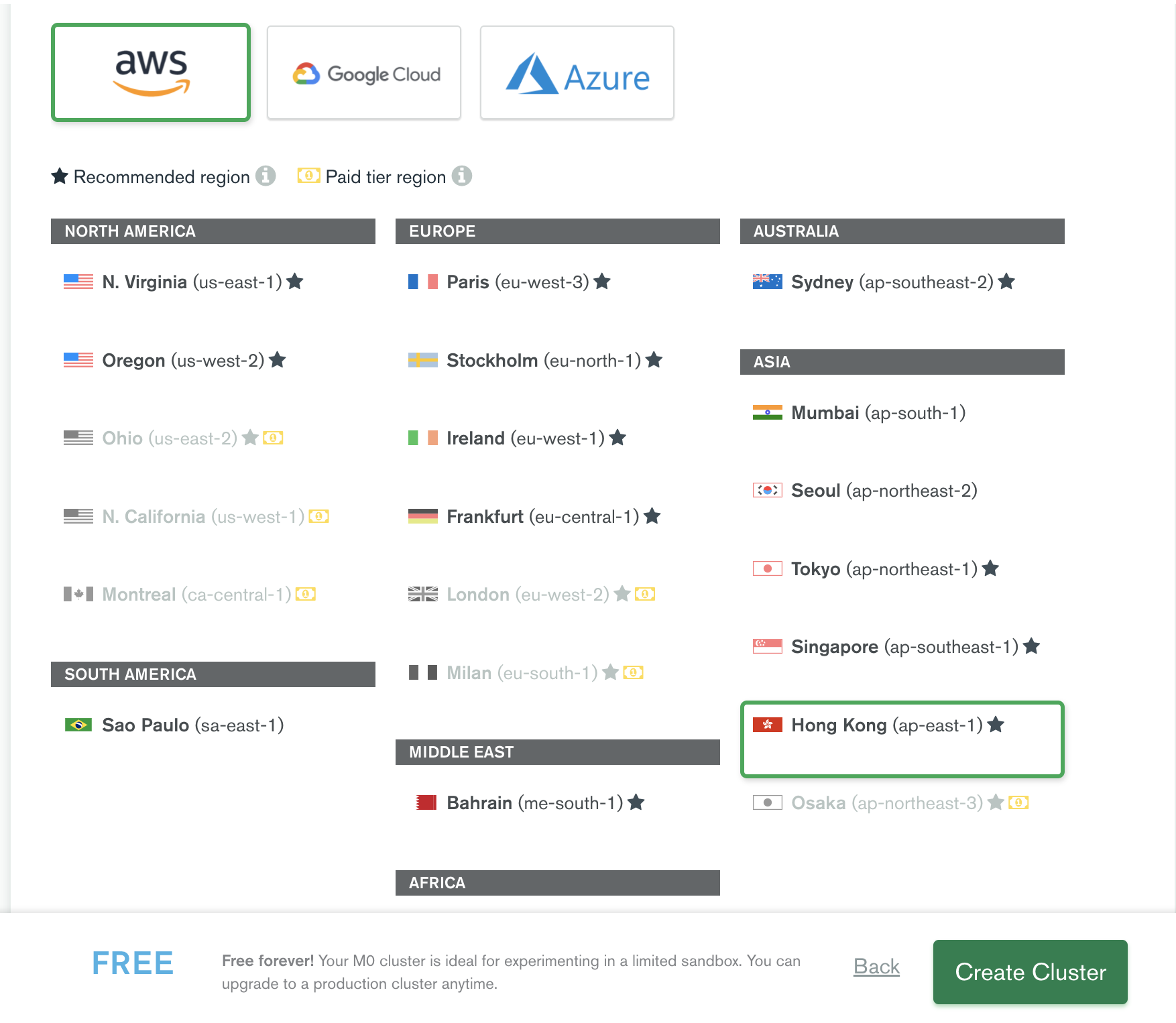
- 建立管理員驗證方式 username & password
- 稍後 3-5 分鐘
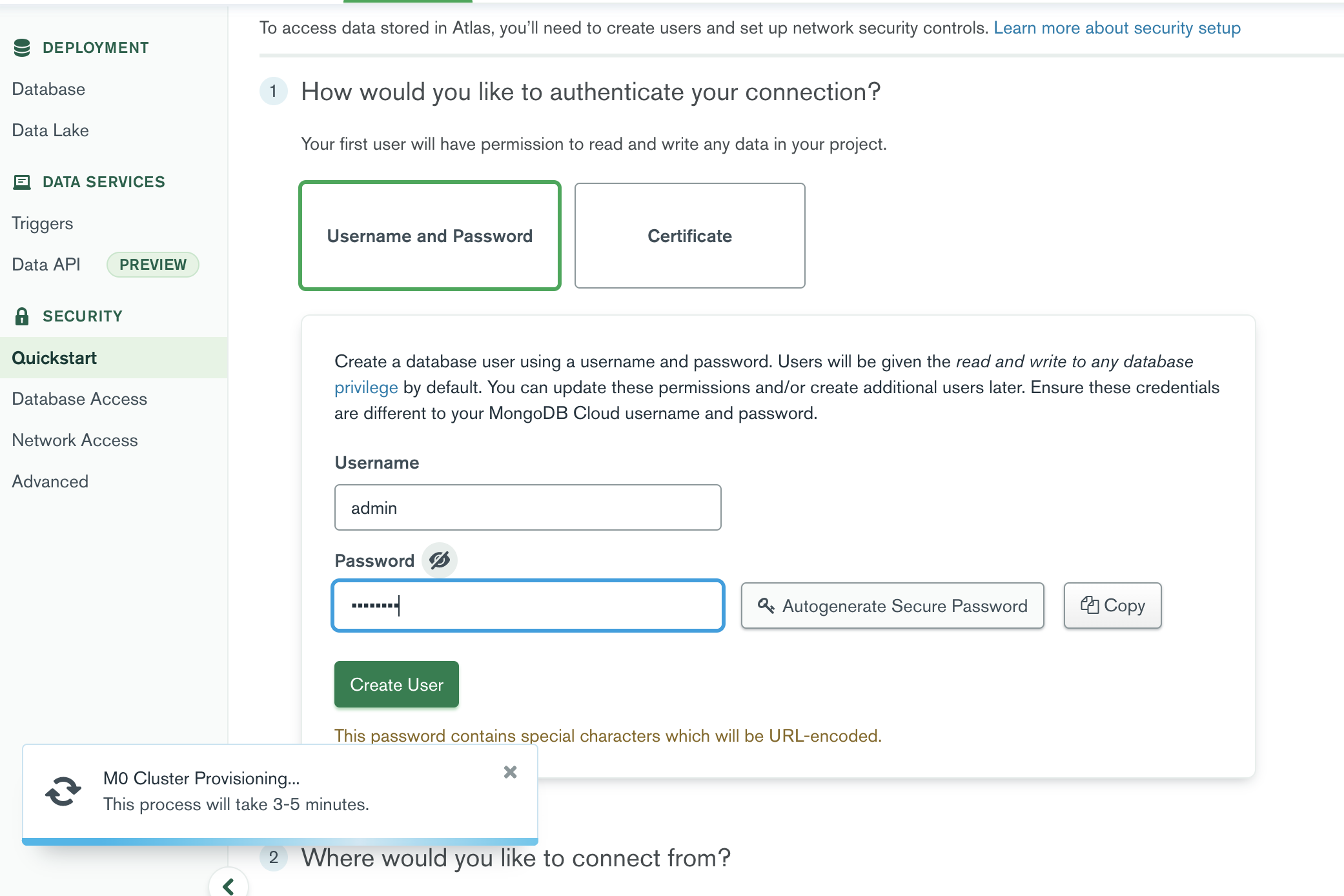
- 到這一步就代表完成了
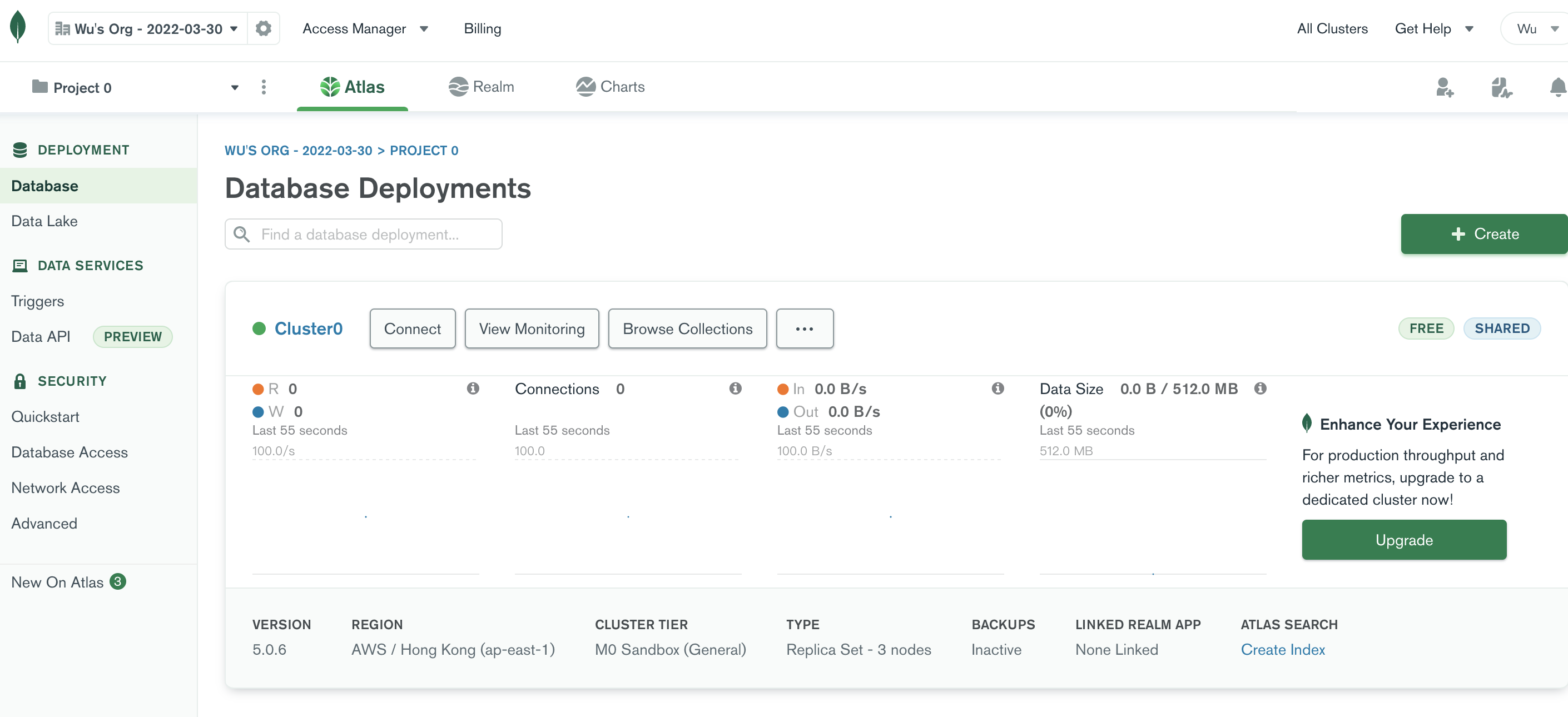
使用 Compass GUI 來連線
- 按下『 connect 』
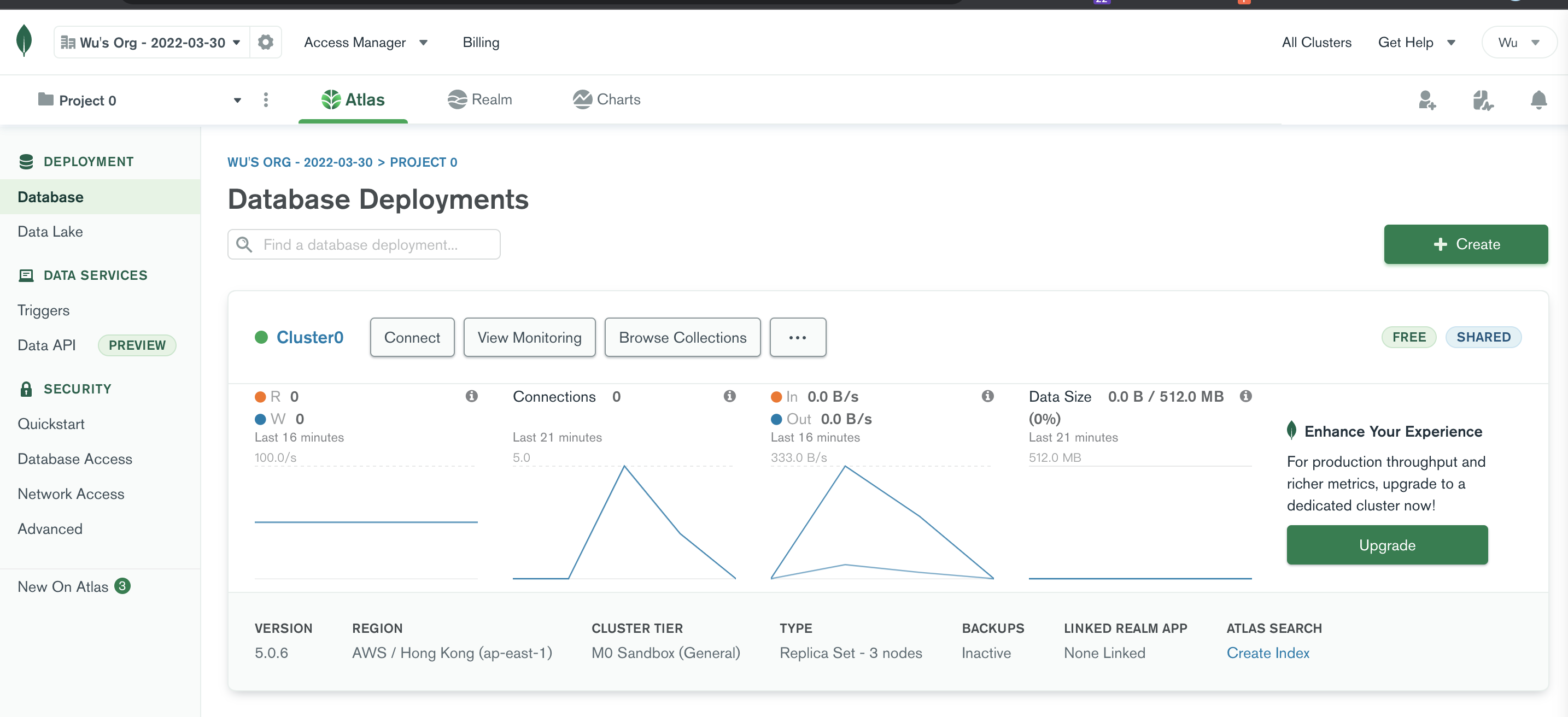
- Add your Current IP Address
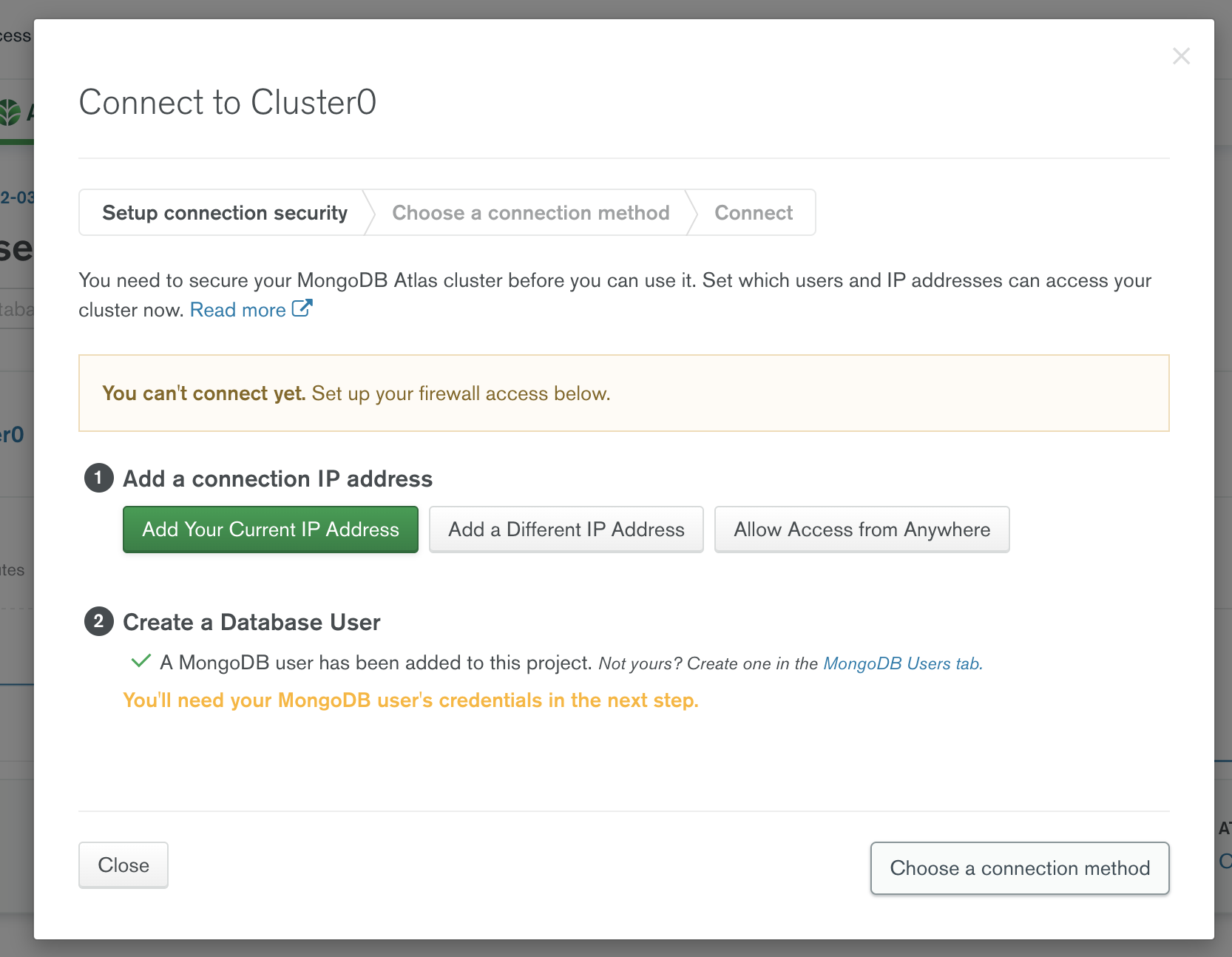
- Add IP Address
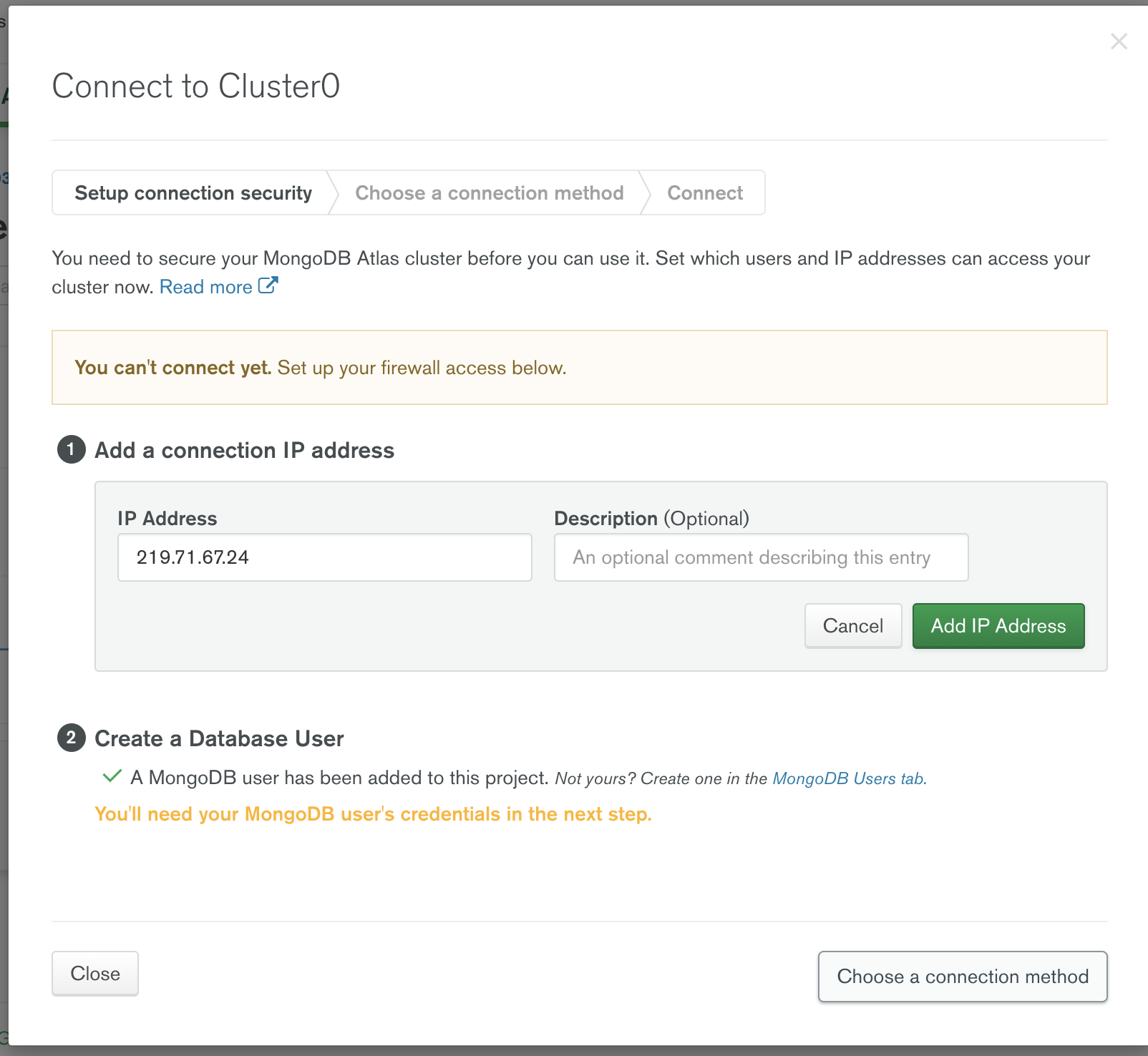
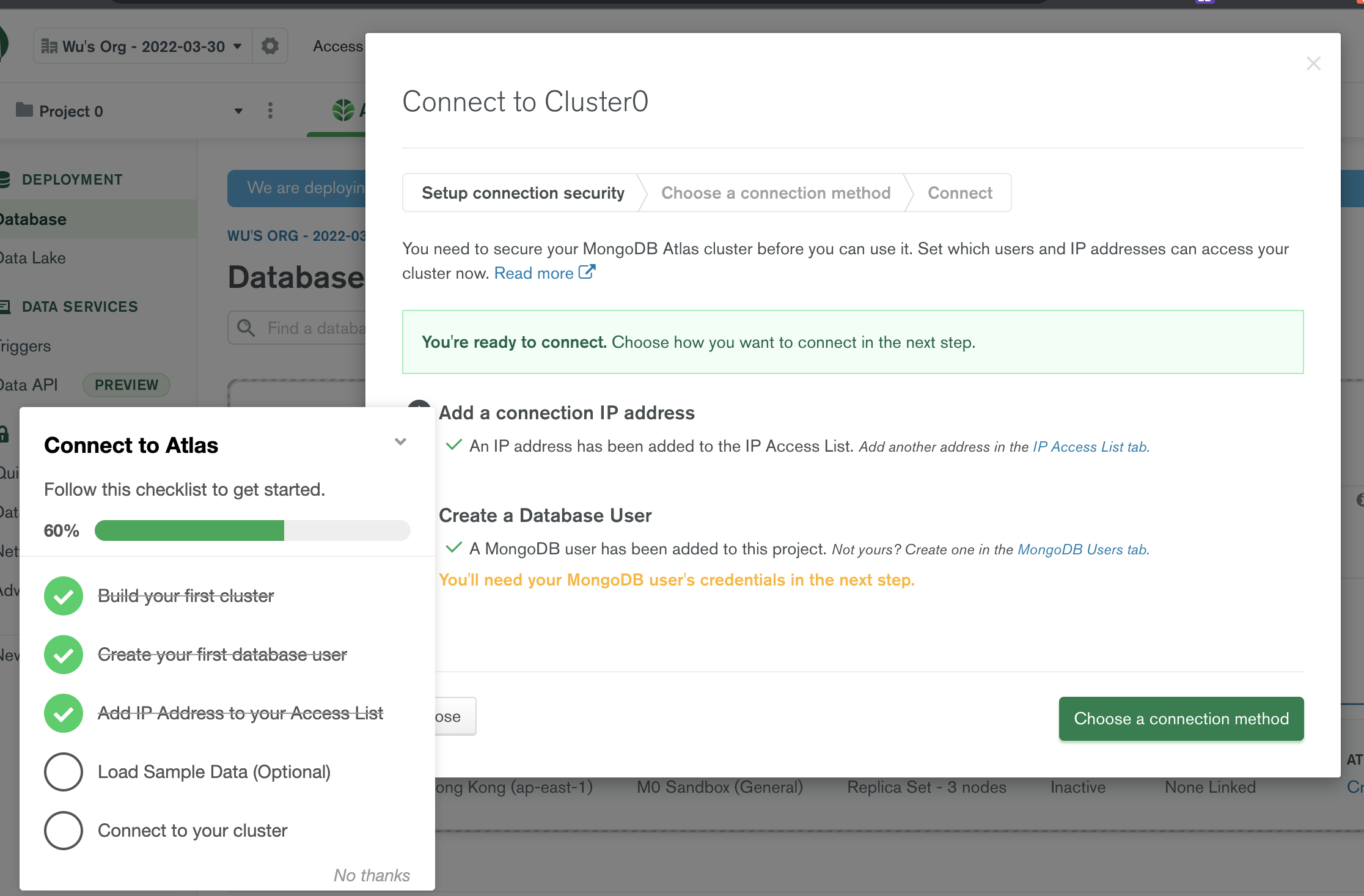
- I have a MongoDB Compass
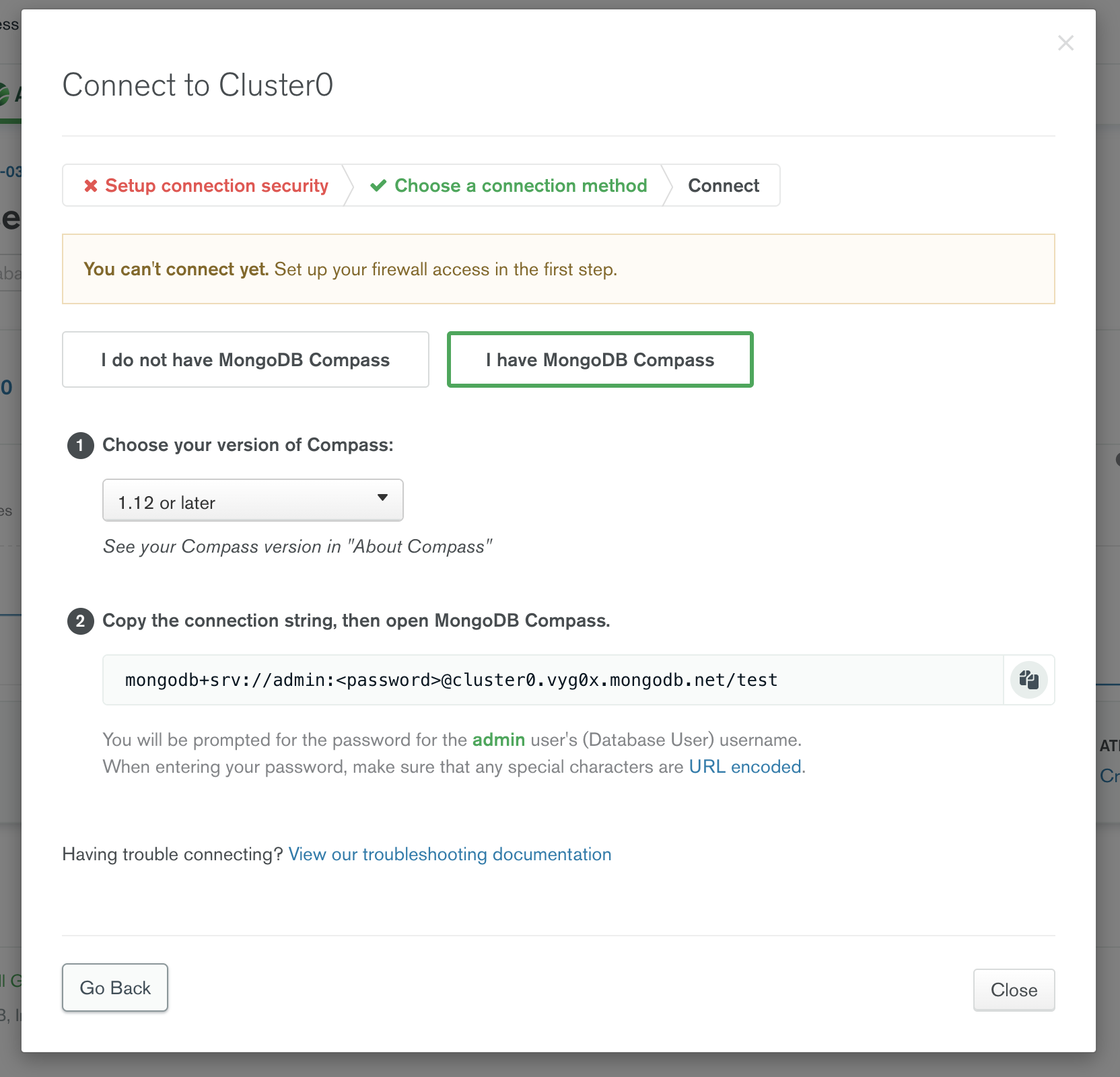
- 複製連線網址
切換到 Compass GUI
- 在欄位中貼上上面的網址,記得改密碼
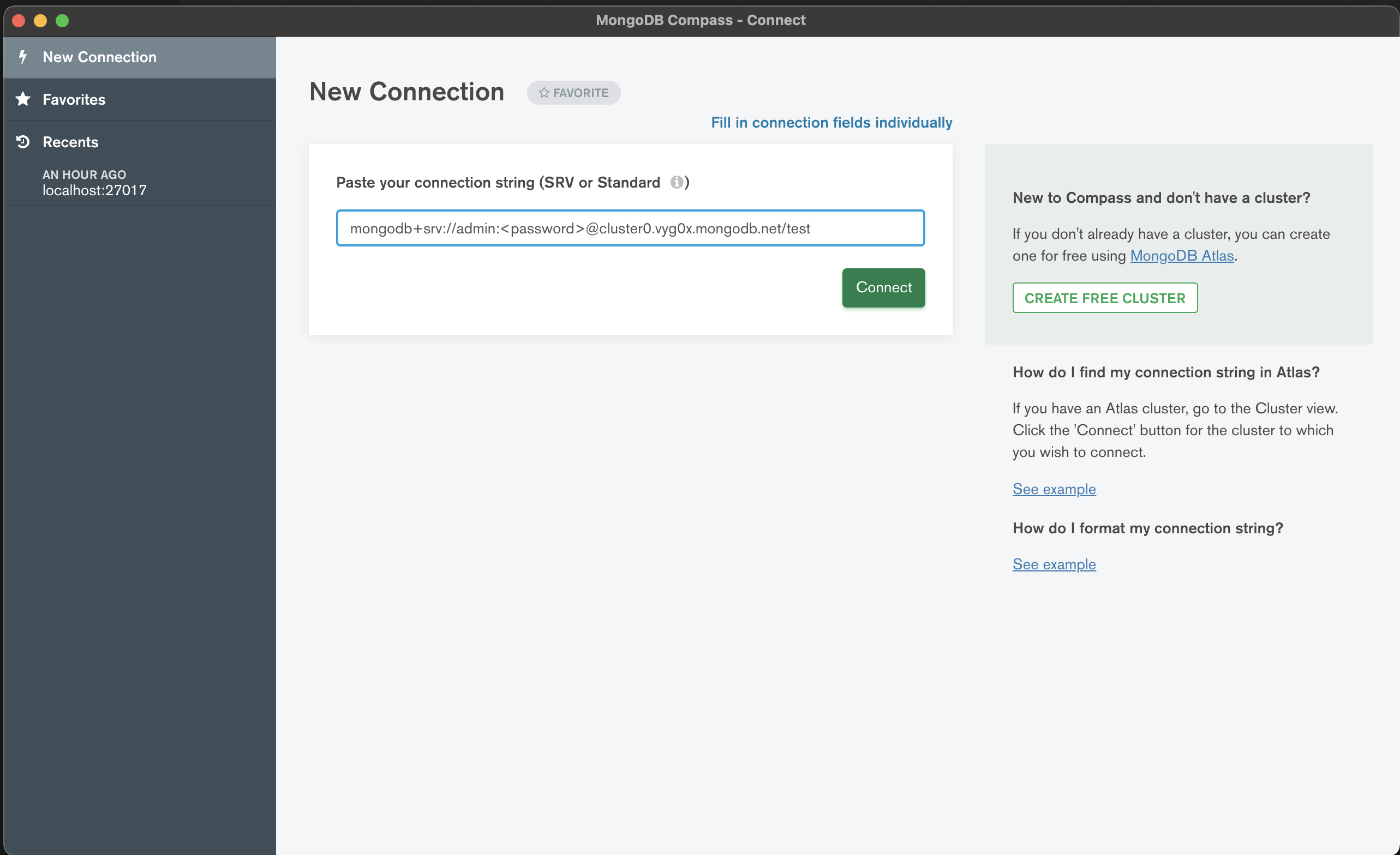
- 連線成功
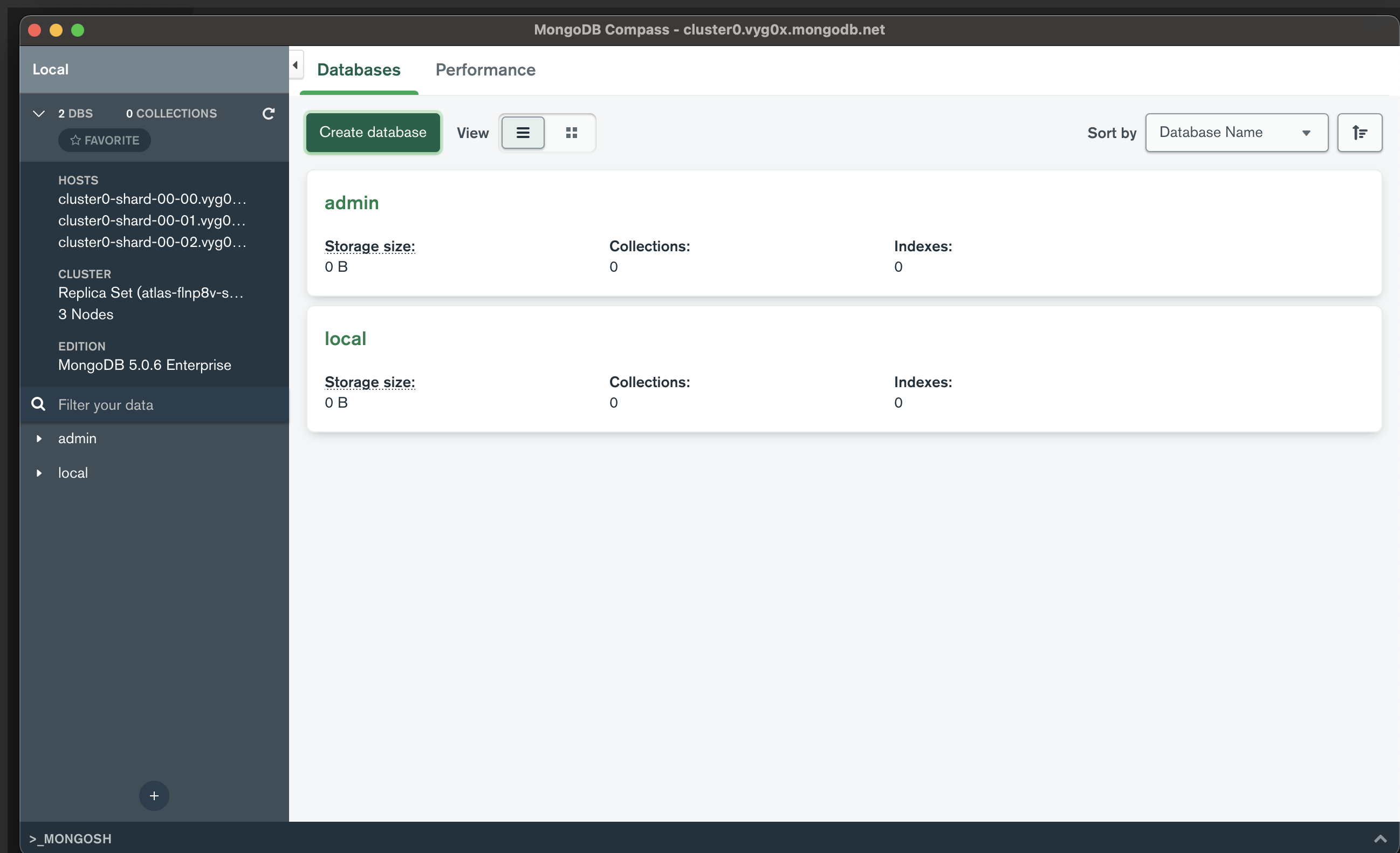
- 可以新增資料庫與集合
- Create Database
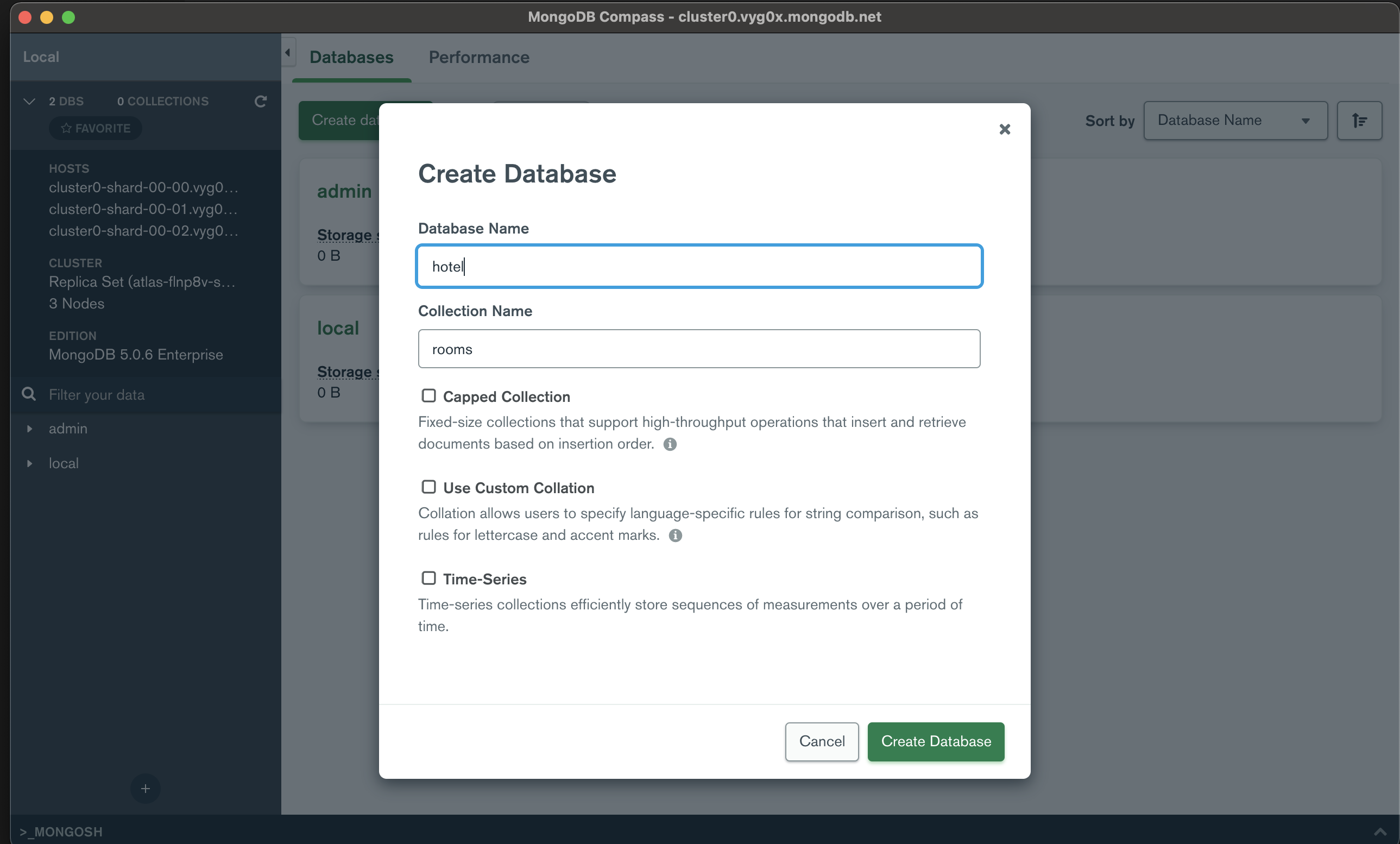
- Add Data
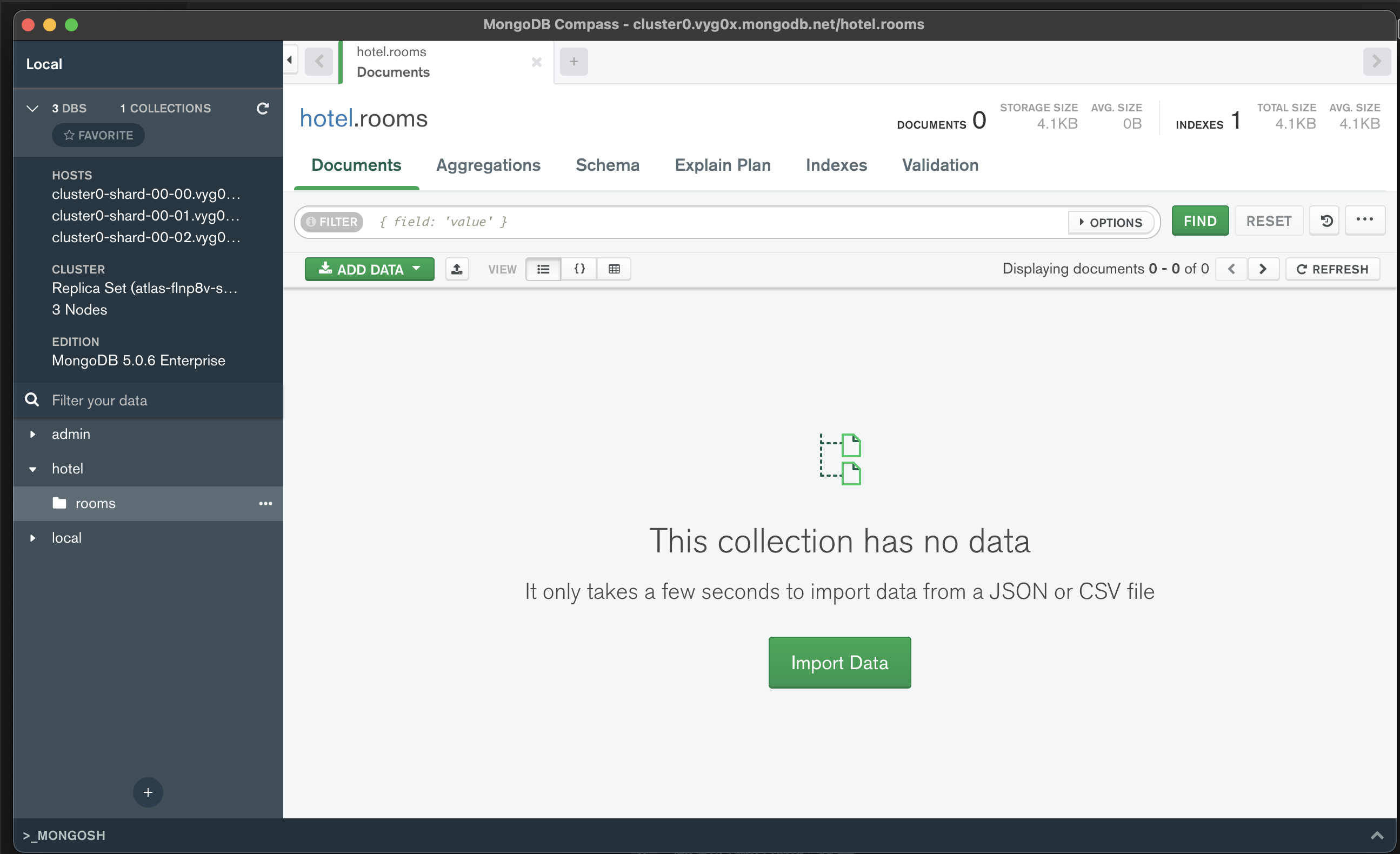
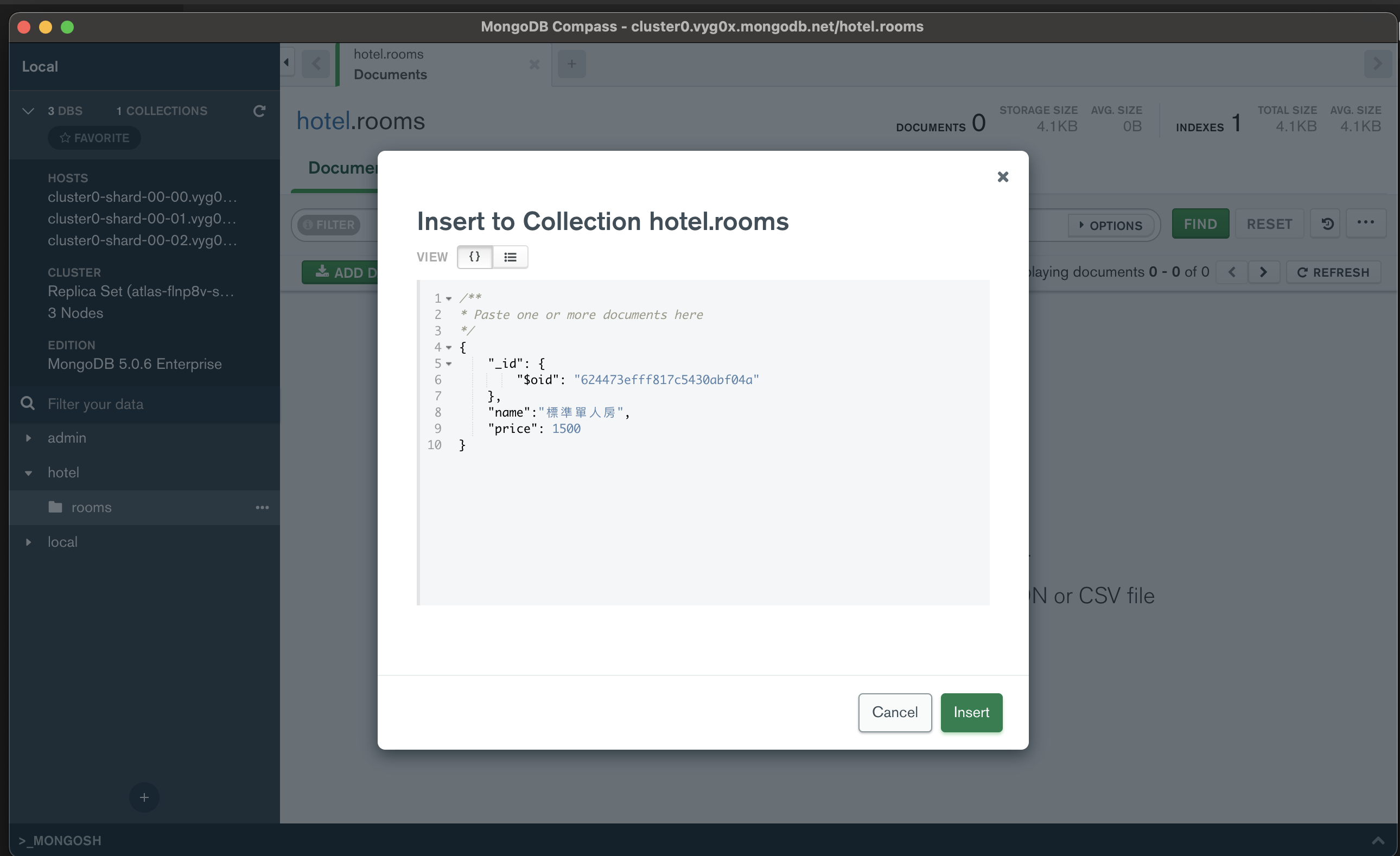
- 建立完成如下
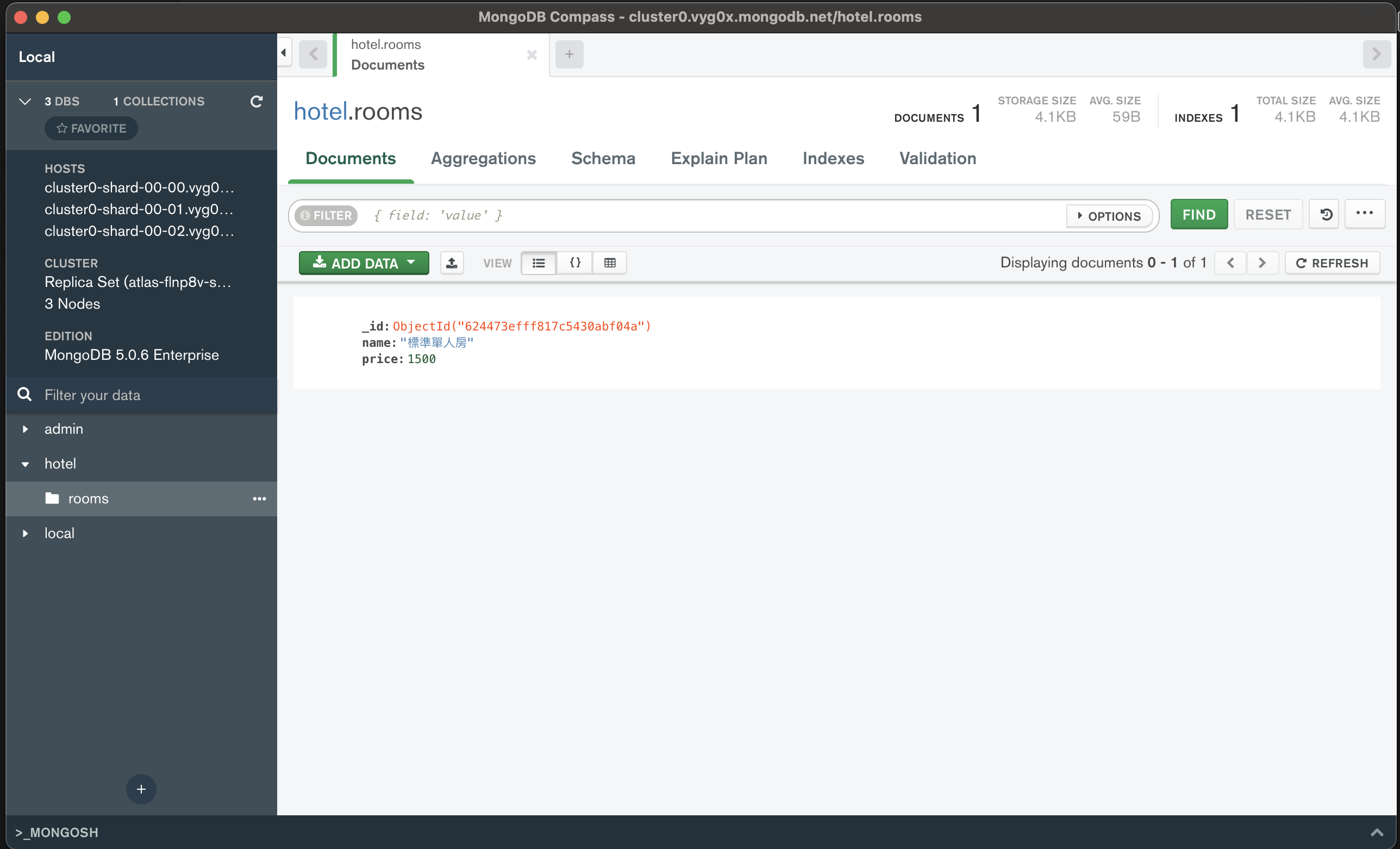
- 回到 MongoDB Atlas
- 可以看到一筆,接著另外新增一筆,就有兩筆,如下

- 回到 Compass GUI 按一下刷新,同樣看到兩筆
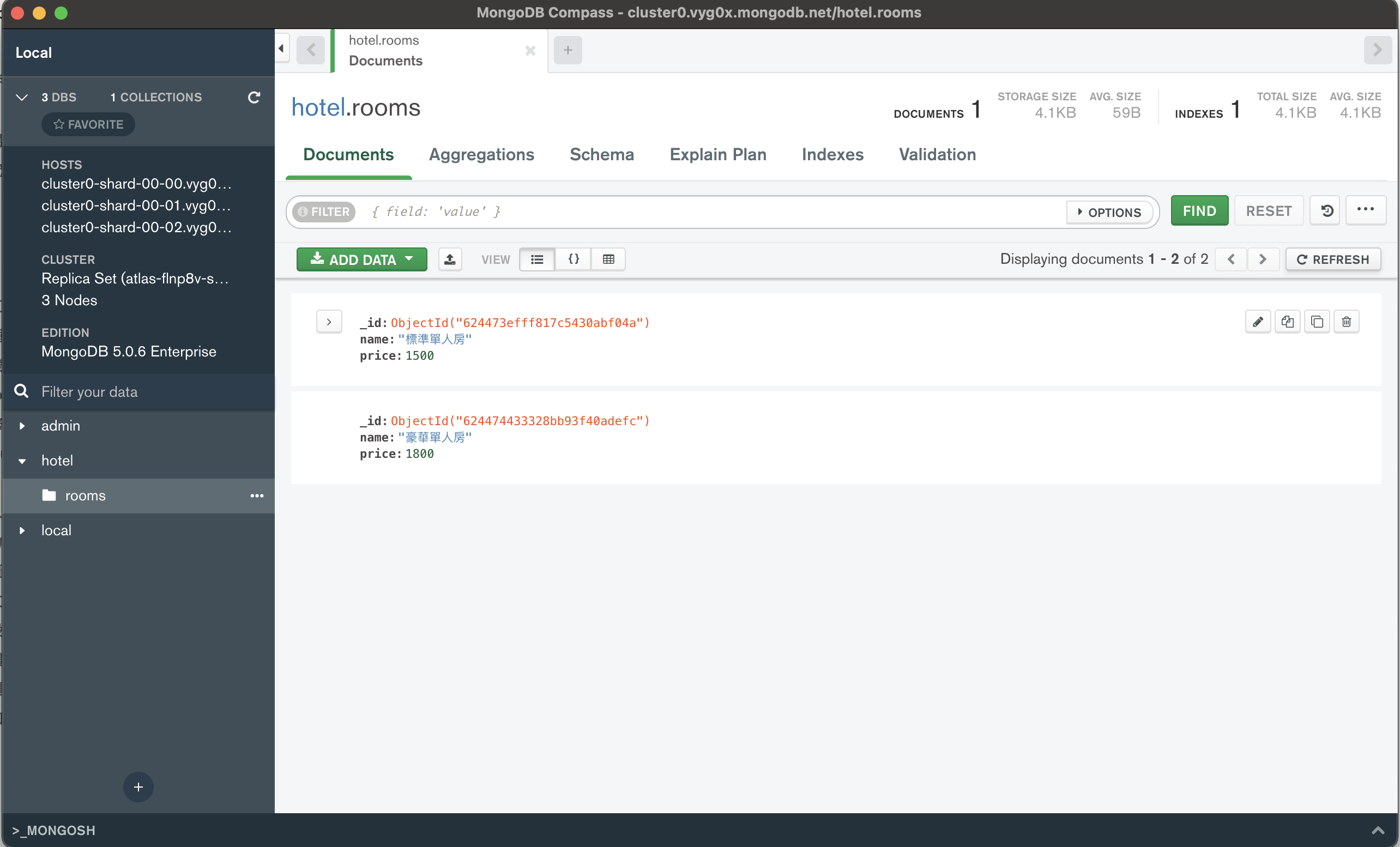
使用 import json 的方式
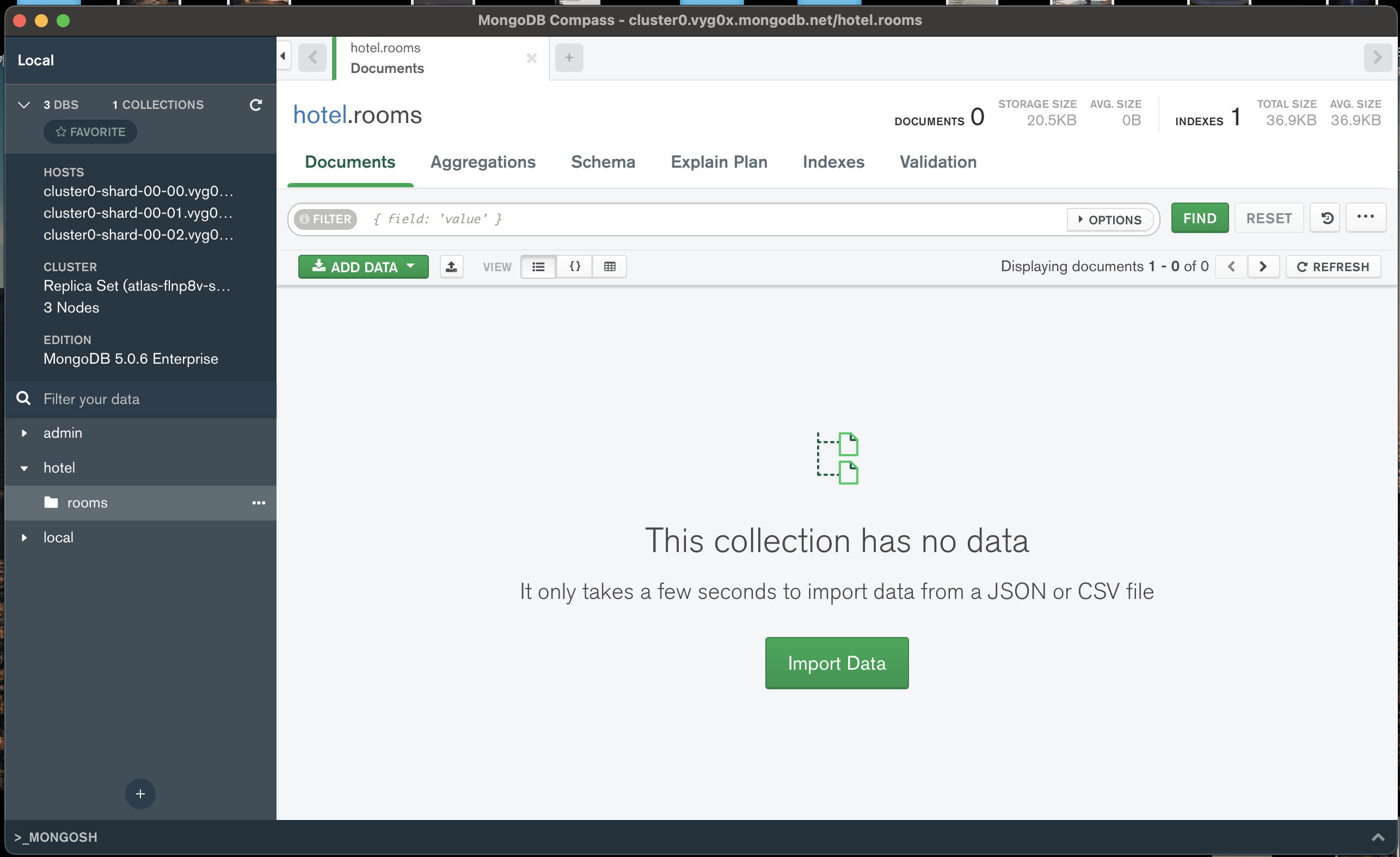
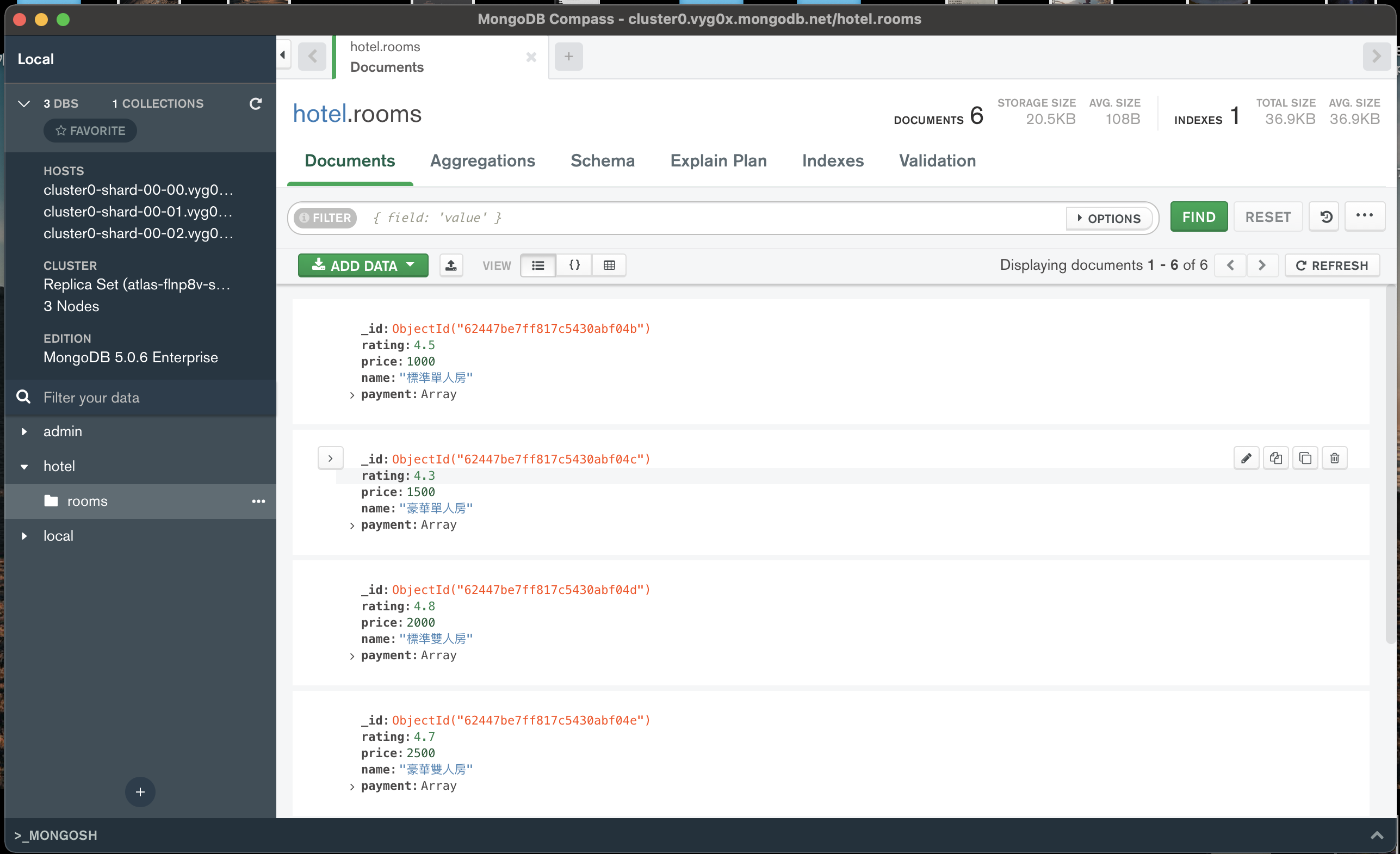
- 按下 Apply,刷新 MongoDB Atlas